一些专业摄影师更喜欢以 RAW 文件格式拍摄照片,因为它最适合制作高质量的图像。事实上,在图像编辑器中处理 RAW 文件可以对编辑进行细致的控制——你可以在不影响整体质量的情况下获得清晰、无噪点的图片。RAW 文件格式的最大优势之一是它能够存储最大的图像元数据。
为什么这很重要?
嗯,特定镜头的所有属性和元数据,如镜头光圈、焦距、相机快门速度、位置、名称、尺寸、日期、时间等,可以帮助专业摄影师提供版权信息和调整图像搜索网络通过添加关键字。
因此,如果你有一堆图像可以修改和编辑 EXIF 信息。继续阅读本文以了解如何在 Windows 系统上批量编辑 RAW 图像 EXIF 元数据。
如何从 RAW 照片中添加、修改和删除 EXIF 元数据?
虽然你可以在 Windows 资源管理器的“属性”部分中编辑和修改每个图像的元数据。但是这个过程会非常忙碌且耗时。因此,最好借助专用的图像元数据编辑器,只需单击几下即可更改批量照片。
介绍照片 Exif 编辑器 - 适用于 Windows 的最佳 EXIF 数据编辑器
如何批量编辑RAW图像EXIF元数据?Photos Exif Editor 是一款快速且易于使用的照片元数据阅读器。该软件可以一次读取、写入和修改单张或数千张照片的图像信息。它还使用户能够操纵照片的 GPS 坐标来更改拍摄照片的位置。
不仅是 EXIF 信息,而且该工具在读写 IPTC 和 XMP 元数据方面也非常有用。Photos Exif 编辑器与 Windows 10、8、7、XP 和 macOS 兼容,具有简单的界面和用户友好的功能。那么,让我们看看它的其他功能以及如何使用该工具来编辑RAW图像的EXIF信息。
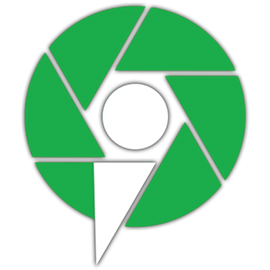
第 1 步 - 在你的系统上安装照片 Exif 编辑器
使用下面的按钮下载和安装适用于 Windows 的照片 Exif 编辑器。
第 2 步 - 添加单张或一批照片
安装后,系统会要求你添加单张或批量照片以编辑元数据。你甚至可以拖放图像以添加所需的照片进行编辑。
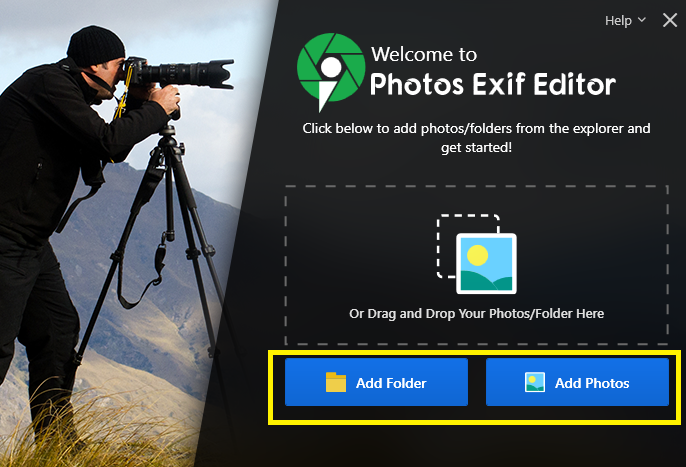
第 3 步 - 查看元数据信息
添加图像后,你可以开始探索每张照片的相机设置、日期和时间、序列号、相机和镜头型号以及其他方向。
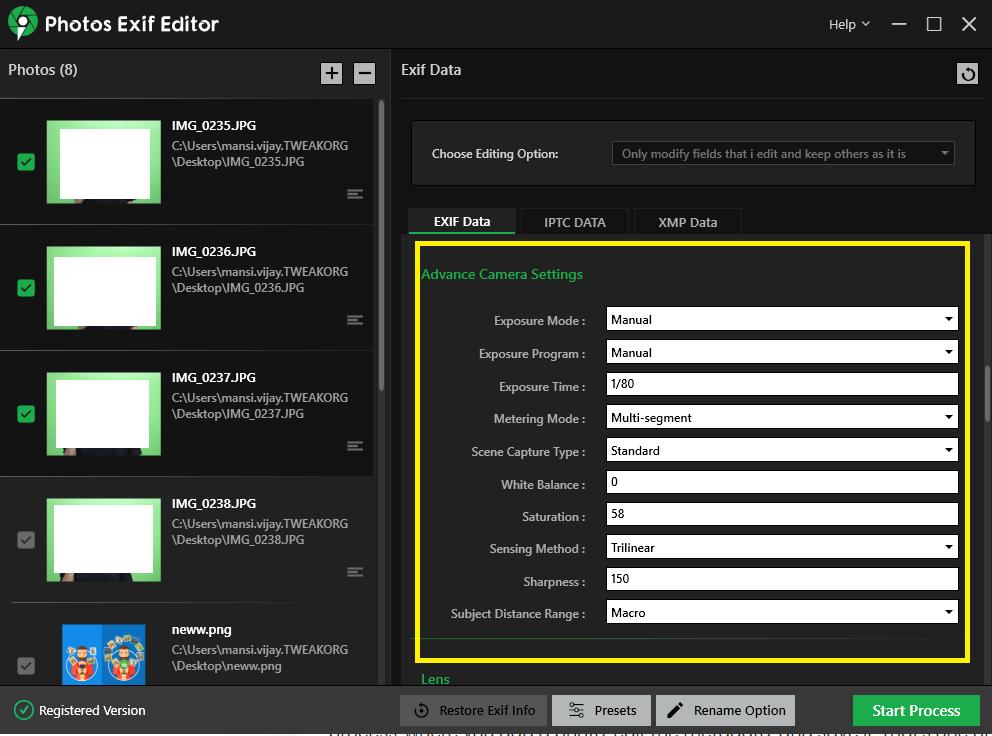
第 4 步 - 编辑所选照片的元数据
选择要更改图像数据信息的照片。你可以对所有 EXIF/IPTC/XMP 字段或名称、日期、位置、相机设置、镜头设置等选择性字段进行必要的更改。只需将数据输入到各种下拉值和验证中。
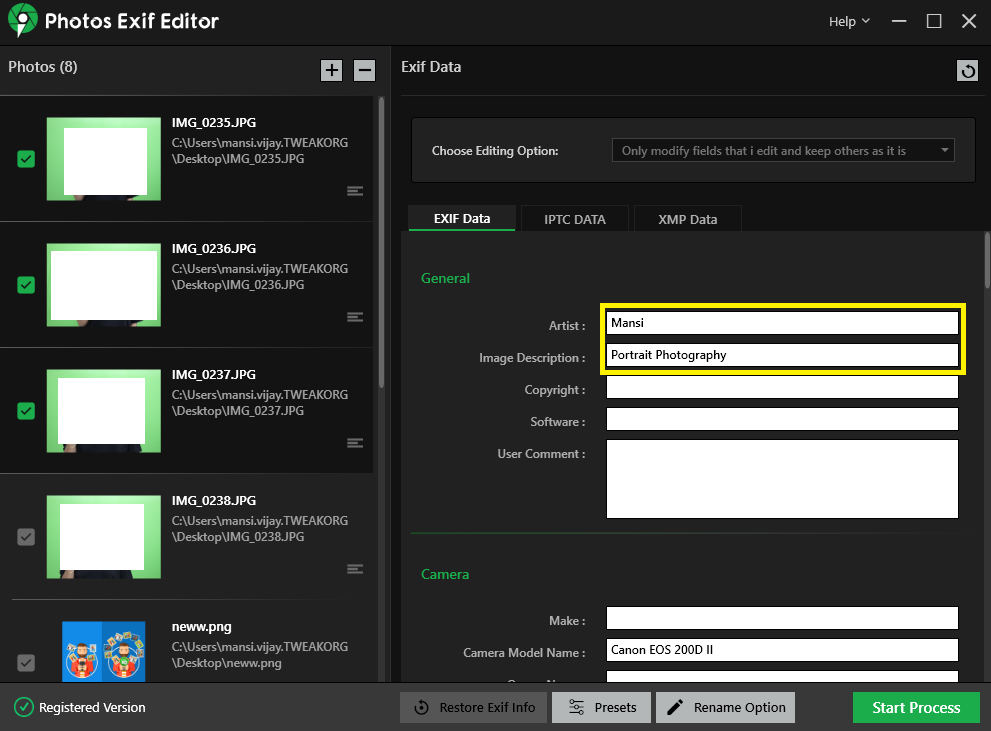
第 5 步 - 创建预设以加快你的工作
Photos Exif Editor甚至允许用户为重复的元数据编辑创建预设,以加快处理过程。使用预设功能,你可以简单地添加特定的名称、值和其他标签。这将帮助你下次编辑照片的元数据。
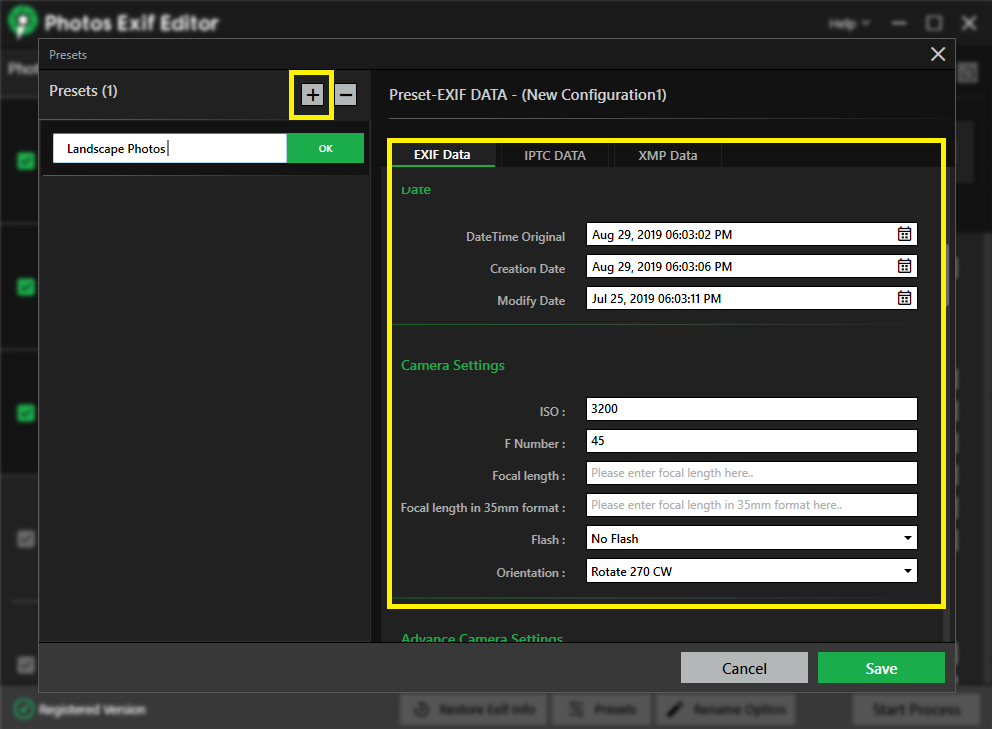
第 6 步:清理元数据信息
你甚至可以选择清除所有元数据信息,包括 GPS 信息、用户评论等,以避免版权问题。一些 ace 摄影师更喜欢删除所有 EXIF 信息,因为它可以用来对付他们并且可能对他们的隐私构成威胁。
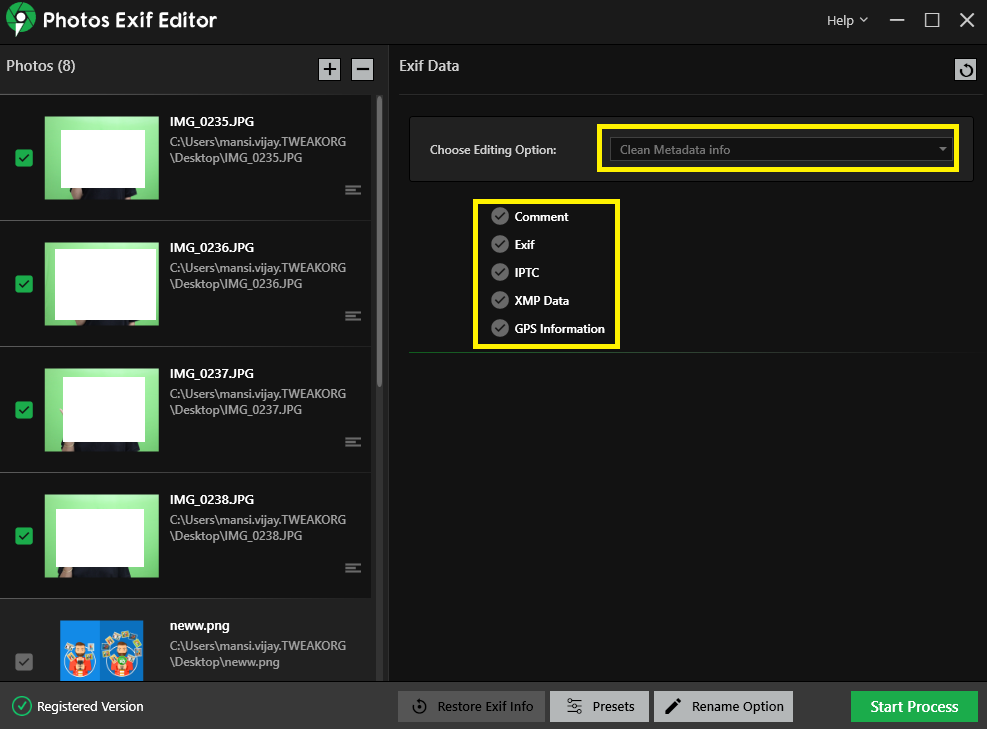
第 7 步 – 批量照片重命名
批量编辑RAW图像EXIF元数据的方法教程:图像元数据编辑器也可用于一次重命名多个文件。你可以根据文件名、日期、时间、位置、宽度、高度等重命名批处理文件。你可以在此处阅读有关使用照片 Exif 编辑器重命名批量图像的信息。
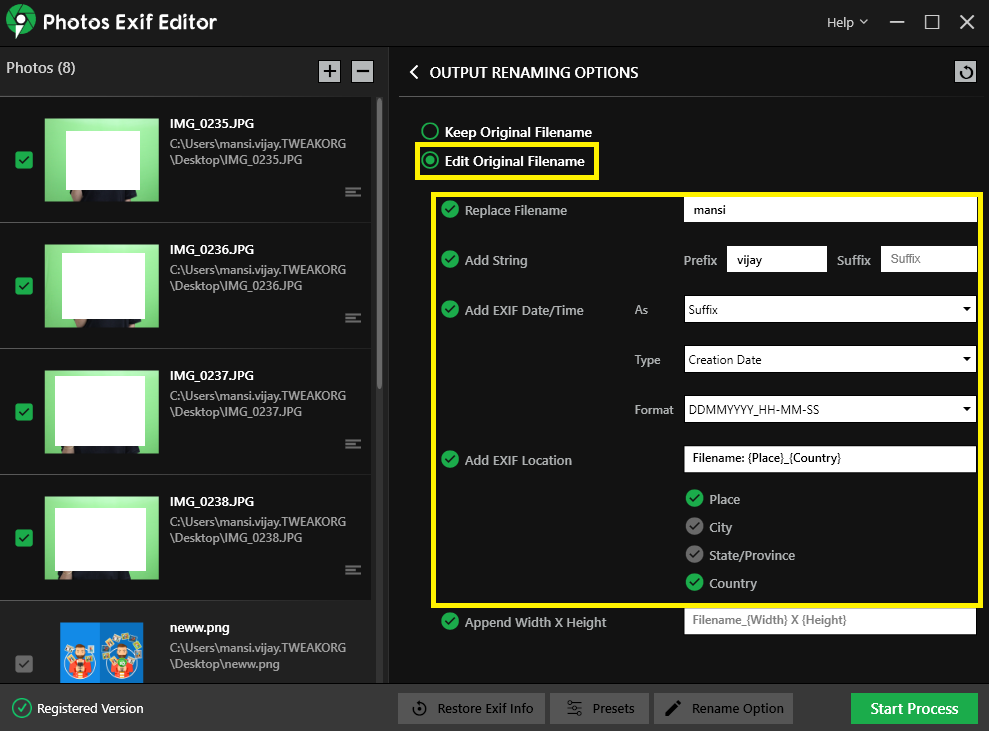
完成编辑或删除所有值后,单击Start Process按钮以启动编辑过程。照片 Exif 编辑器需要一些时间来进行更改,一旦完成,使用新的元数据保存编辑后的照片。
结论:
如何批量编辑RAW图像EXIF元数据?Photos Exif Editor 是一款精心设计的软件,专为有抱负的摄影爱好者而设计。它可以帮助他们学习拍摄照片和修改元数据的技术,为自己谋取利益。该工具适用于 Windows 和 macOS 平台,当你需要编辑批量图像的 Exif 信息时非常方便。
立即下载,在你的 PC 或 Mac 上享受批量照片元数据编辑!一旦你使用它,不要忘记在下面的评论部分与我们分享你的经验。

